การแจ้งเตือนของ Facebook ไม่ทำงานบน Chrome
Facebookเป็นหนึ่งในเว็บไซต์เครือข่ายสังคมออนไลน์ที่ได้รับความนิยมมากที่สุดในโลก แต่เพื่อที่จะพิชิตพื้นที่โซเชียลมีเดีย คุณไม่สามารถทำงานบนอุปกรณ์ที่มีปัญหาการแจ้งเตือนได้ ดังนั้น ในบทความนี้ เราจะแสดงให้คุณเห็นว่าคุณสามารถทำอะไรได้บ้าง หากคุณพบว่าการแจ้งเตือนไม่ทำงานบนเบราว์เซอร์Chrome
การแจ้งเตือน ของ Facebook(Facebook)ไม่ทำงานบนChrome
นี่คือสิ่งที่คุณสามารถทำได้เพื่อแก้ไขการ แจ้งเตือน Facebookที่ไม่ทำงานบนChrome :
- อนุญาตให้ Facebook(Allow Facebook)แสดงการแจ้งเตือน
- อนุญาตให้ Chrome แสดงการแจ้งเตือน
- ล้างแคชและข้อมูลชั่วคราว
ให้เราพูดถึงรายละเอียด
1] อนุญาตให้ Facebook(Allow Facebook)แสดงการแจ้งเตือน
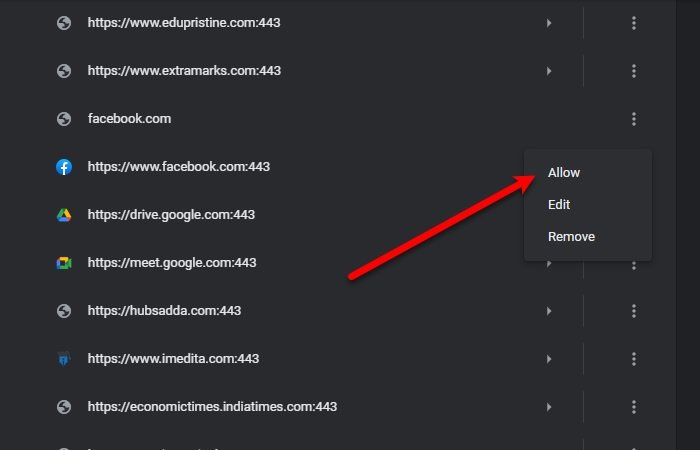
สิ่งแรกที่คุณต้องทำคืออนุญาตให้Facebookแสดงการแจ้งเตือน
- เพื่อที่, เปิดChrome ,
- คลิกที่จุดแนวตั้งสามจุด
- เลือก การ ตั้งค่า(Settings)
- ตอนนี้ คลิกPrivacy and security > Site Settings > Notificationsเตือน
- ตรวจสอบ ส่วน บล็อก(Block)สำหรับ Facebook.com
- หากสามารถหาFacebook ได้จาก ที่นั่น ให้คลิกที่จุดแนวตั้งสามจุด แล้วคลิกอนุญาต(Allow)
วิธีนี้ทำให้คุณอนุญาตให้Facebookแสดงการแจ้งเตือนบนคอมพิวเตอร์ของคุณ
2] อนุญาตให้ Chrome(Allow Chrome)แสดงการแจ้งเตือน

หากคุณไม่ได้อนุญาตให้Chromeแสดงการแจ้งเตือนบนคอมพิวเตอร์ของคุณ จะไม่มีอะไรทำงาน ดังนั้น คุณต้องตรวจสอบให้แน่ใจว่าChromeได้รับอนุญาตให้แสดงการแจ้งเตือน
โดยทำตามขั้นตอนเหล่านี้:
- เปิดการตั้งค่า(Settings)โดยWin + Iแล้วคลิกSystem > Notifications & actionsการ
- ใช้การสลับเพื่อเปิดใช้งานรับการแจ้งเตือนจากแอพและผู้ส่งอื่น ๆ(Get notifications from apps and other senders)แล้วทำเครื่องหมายที่ " แสดงการแจ้งเตือนบนหน้าจอล็อก(Show notifications on the lock screen) "
- เลื่อนลงมาเล็กน้อยแล้วเปิดใช้งานChromeจาก “ รับการ แจ้งเตือนจากผู้ส่งเหล่านี้(Get notifications from these senders) ”
- สุดท้าย ให้รีสตาร์ทChromeและตรวจสอบว่าปัญหายังคงมีอยู่หรือไม่
3] ล้างแคชและข้อมูลชั่วคราว

โดยส่วนใหญ่ ปัญหาเกิดจากChache และ(Chache) Temporary Data (Temporary Data)ดังนั้น(Therefore)คุณต้องทำความสะอาดเพื่อแก้ไขการ แจ้งเตือน ของ Facebook(Facebook) ที่ ไม่ทำงาน
โดยคลิกที่จุดแนวตั้งจากมุมบนขวาของหน้าจอ แล้วคลิกการตั้งค่า (Settings)ตอนนี้ พิมพ์ “แคช” ในแถบค้นหา แล้วคลิกล้างข้อมูลการท่อง(Clear browsing data)เว็บ ทำเครื่องหมายที่ " คุกกี้และข้อมูลไซต์อื่นๆ(Cookies and other site data) " และ " รูปภาพและไฟล์ที่แคชไว้(Cached images and files) " แล้วคลิกล้าง(Clear data)ข้อมูล
การดำเนินการนี้จะล้างแคชและข้อมูลชั่วคราวทั้งหมดของคุณ หวังว่า(Hopefully)มันจะแก้ไขปัญหาการ แจ้งเตือนของ Facebook ที่ ไม่ทำงาน
ใช้เบราว์เซอร์อื่น
ผู้ใช้ส่วนใหญ่มักจะใช้เบราว์เซอร์เดียวไปตลอดชีวิต แต่ข้อดีของฟรีแวร์ เช่น เบราว์เซอร์ คือคุณสามารถรับเบราว์เซอร์ใหม่ได้ฟรี มีเบราว์เซอร์มากมาย(many browsers)เช่นEdgeและFirefoxที่เท่าเทียมกันหากไม่ได้ดีไปกว่าChromeเมื่อพูดถึงฟีเจอร์
หวังว่าเราได้ช่วยแก้ไขการ แจ้งเตือน ของFacebookที่ไม่ทำงานบนChrome
Related posts
ส่วนขยาย Facebook ที่ดีที่สุดสำหรับ Chrome and Firefox
วิธีการส่งออก Birthday Calendar From Facebook
วิธีการปิดใช้งาน Facebook Notifications ใน Chrome
วิธีการปิด Facebook Notifications บน Chrome
Google Chrome ไม่ตอบสนอง Relaunch แล้วหรือยัง
วิธีการตั้งค่าที่กำหนดเอง Keyboard Shortcut เป็น Chrome Extension
วิธีการนำเข้าหรือส่งออกบุ๊กมาร์ก Google Chrome ไปยัง HTML file
วิธีการซิงค์ Tabs ระหว่าง Edge, Chrome and Firefox browsers
การแก้ไข: Vimeo ไม่ทำงานใน Chrome or Firefox
Chrome Connectivity Diagnostics Plugin ทดสอบ Network Connection ของคุณ
วิธีการ Destroy Profile บน Browser Close ใน Google Chrome
Fix NETWORK_FAILED error ใน Chrome browser บน Windows PC
วิธีการเปลี่ยน Default Print Settings ใน Google Chrome
ข้อความที่เกิดขึ้น browser error - Google Docs บน Chrome
PassProtect ทำให้แน่ใจว่าคุณไม่ได้ใช้รหัสผ่านที่ละเมิดแล้ว
เปิดใช้งาน Line Wrap ใน Source View ใน Chrome or Edge
วิธีการแก้ไขการตั้งค่านี้ถูกบังคับใช้โดยผู้ดูแลระบบของคุณ - Chrome error
Change User Interface language สำหรับ Chrome or Firefox browser
Fix ERR_CONNECTION_TIMED_OUT issue ใน Chrome ใน Windows 10
วิธีการ Highlight Active Tab ใน Chrome Browser
